¿Es un tablet? ¿Es un ebook? Los reMarkable aparecieron en 2016 como una propuesta alternativa a medio camino entre un producto y otro y ese formato se mantuvo en el reMarkable 2
La idea es tener un tablet minimalista, ligero y sencillo, ideal para reuniones y con el que poder leer y escribir en cualquier parte y sin distracciones, lo cual hemos podido poner a prueba en el análisis del reMarkable 2.
Se trata de un finísimo tablet con pantalla de tinta electrónica y servicio en la nube y app propia, lo cual condicionará también en gran medida el tipo de usuario en el pueda encajar este producto tan distinto de lo que entendemos por un tablet o libro electrónico actual. Os contamos qué tal es estudiar, trabajar y entretenerse con él, aunque esto último es más complicado.
Ficha técnica del reMarkable 2
| reMarkable 2 | |
|---|---|
| Pantalla | 10,3″ monocromo 1.872 x 1.404 px, 226 ppp Multitouch |
| Procesador | 1,2 GHz dual core ARM |
| RAM | 1 GB LPDDR3 SDRAM |
| Almacenamiento | 8 GB (100.000 páginas) |
| Batería | 3.000 mAh |
| Sistema operativo | Codex (basado en Linux) |
| Conectividad | Wi-Fi 2,4 GHz y 5 GHz |
| Dimensiones y peso | 187 x 246 x 4,7 mm 403,5 g |
| Otros | USB tipo C |
| Precio | Desde 399 euros |
Recuerda al papel también porque casi pesa lo que unos cuantos folios
Lo primero que destaca al sostener el reMarkable 2 por primera vez es la delgadez: eres consciente de que los dispositivos son cada vez más finos viendo otros tablets o ultrabooks, pero hablamos de medio centímetro (algo menos). Menos que las ya finas Samsung Galaxy Tab S7+ y el iPad Air (2020), aprovechando la ventaja de tener una pantalla posiblemente más fina y exigente a nivel de volumen.
No en vano, el fabricante clama haber conseguido el tablet más delgado del momento. Tanto que los punteros disponibles son más gruesos que el propio tablet, aunque por su diseño encajan bien tanto por una hendidura que coincide con el borde del reMarkable como por el imán.
El diseño es minimalista y prima la sencillez: no vemos alardes, adornos ni elementos que sobresalgan ni estética ni físicamente. El tacto es agradable y los materiales parecen de una calidad más que aceptable, siendo el chasis de aluminio (uno de los principales cambios con respecto al primer modelo, en el cual era de plástico).
LO MÁS LEÍDO: Las mascotas reducen el estrés: Nueva investigación científica lo confirma
17 años después Blackberry se dispara en bolsa

La parte trasera es de plástico y tiene el logo de la marca al centro, con cuatro pequeños pies para cuando usemos el dispositivo apoyado en una superficie. Veremos que si la usamos sin funda será fácil que se vayan acumulando las huellas dactilares, aunque de manera bastante disimulada y viéndose si jugamos con el reflejo.
El frontal integra el panel de tinta, aunque cabe decir que tiene un marco generoso. Esto se debe probablemente a que no hablamos de un tablet al uso, normalmente orientado a la visualización de contenido multimedia y demás, sino de lo que sería una libreta electrónica, de manera que en cierto modo se emula los márgenes que dejamos de manera natural al escribir en un cuaderno.
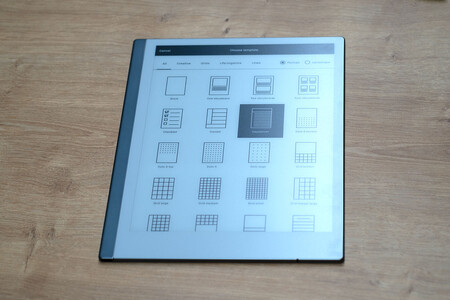
En cierto modo se emula los márgenes que dejamos de manera natural al escribir en un cuaderno
Bastante acertada la integración del conector USB tipo C y del botón de encendido/bloqueo. Cada uno de ellos está en un extremo del borde de aluminio, de manera que quedan disimulados y a su vez con una ubicación práctica.

Cabe decir que si nuestra idea es llevarla de aquí para allá hay algunas fundas oficiales disponibles, si bien no son demasiado económicas. Eso sí, están hechas con materiales de calidad y hacen muy cómodo el uso y el transporte.
Un panel con lo mínimo para su uso
Tratándose de un panel de tinta electrónica, la pantalla se ve muy bien y tiene una resolución más que suficiente. Eso sí, con una densidad de 226 píxeles por pulgada los trazos no siempre serán lo nítidos que podríamos esperar (especialmente si luego exportamos el trabajo a otro dispositivo).
En cuanto al brillo y el contraste no hay problema en ninguna situación, ni a pleno día en exteriores. Aunque al no tener retroiluminación de alguna manera no será muy conveniente usarla con luz muy baja.
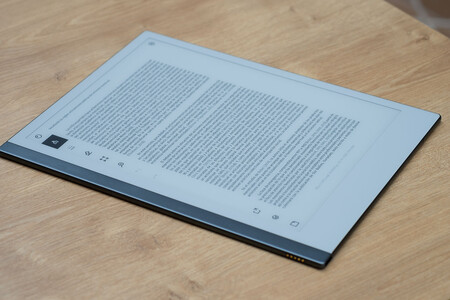
Es un panel de 10,3 pulgadas bien integrado, con solución de continuidad y, como decíamos, integrado en un prominente marco. Aunque en este caso la verdad es que no impacta (o molesta tanto) como cuando vemos unos marcos anchos en un tablet estándar, como puede ocurrir con un iPad estándar (viendo los del iPad Pro). Como al uso es un cuaderno o un libro electrónico, quizás nuestro cerebro haga cierta concesión y no notamos que la pantalla no aproveche bien el frontal aunque no lo haga tan bien como tablets como el Samsung Galaxy Tab S7.
Independientemente de este posible sesgo psicológico, ésas han sido nuestras sensaciones con el frontal de manera continua. Además, tratándose de este tipo de dispositivo los marcos vienen bien para apoyarse o agarrarlo.
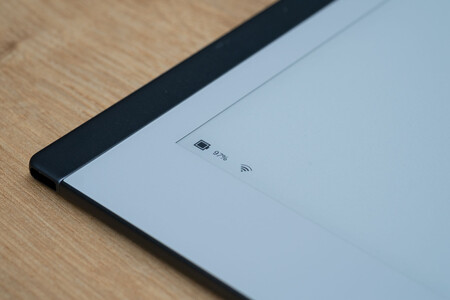
Los ángulos de visión son buenos incluso ladeando o inclinando mucho el panel. Es táctil y podemos navegar con él con toques con el dedo, de hecho será mucho más cómodo teclear en el teclado virtual que con el puntero. Pero lo que no podremos hacer es escribir o dibujar en cualquier cuaderno: en este caso nuestro dedo será únicamente para la selección de elementos o la navegación, y será imprescindible comprar un puntero compatible para usarlo para escribir o dibujar.
Qué hacer con reMarkable 2 (y cómo resulta)
Ya hemos dicho que este tablet no lo es para todos los públicos (incluso se nos hace raro llamarlo tablet) al estar intencionalmente limitado. Hemos de olvidarnos de los vistazos a redes sociales, mensajería o incluso al navegador web tal y como hacemos al estar leyendo o anotando algo en un tablet convencional, porque en el “universo reMarkable” eso no es posible.
Hemos de olvidarnos de los vistazos a redes sociales, mensajería o incluso al navegador web.
El uso quizás más destacado es el de la escritura, por lo agradable y naturalque resulta gracias a la baja latencia del puntero, a la precisión que podemos dar al trazo e incluso al ruido. Aunque cierto es que la experiencia mejora mucho con el Marker Plus, que independientemente de que tenga “goma de borrar” es más agradable y preciso a la escritura.
TE RECOMENDAMOS: Los beneficios científicos del distanciamiento social
Para empezar tendremos que disponer de una cuenta en la web de la marca, que podremos crear al configurarlo o bien previamente. Será donde se sincronice el dispositivo con la app (y con otros dispositivos), la cual será necesaria para importar ebooks y PDF.
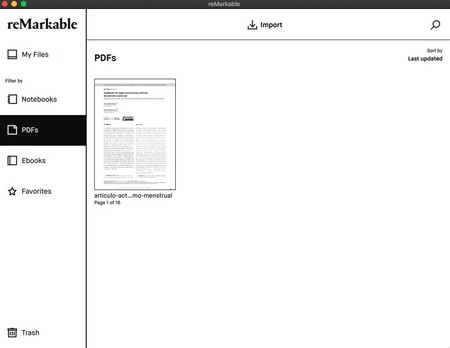
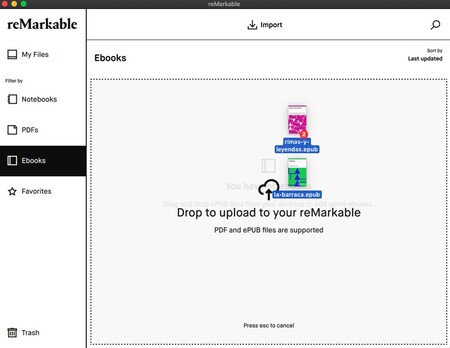
Al iniciar el dispositivo, que si está “durmiendo” (en reposo) tendremos que despertar con el botón físico de la esquina superior derecha, veremos que en el sistema tenemos básicamente un espacio: lo que sería el escritorio o My Files. Aquí veremos todos los documentos que tenemos, organizados en carpetas si las hemos creado, y al pie tendremos el indicador de autonomía y el de la red WiFi. En la parte superior el menú de hamburguesa nos permitirá navegar entre los tipos de documento (libreta, PDF o ebook), o bien crear de un toque una libreta, una carpeta o una nota rápida.

Podemos escribir con una posición natural, sin forzar para no apoyar el talón de la mano, dado que no hay toques accidentales en este sentido. Lo único que tendremos que tener en cuenta, independientemente de qué puntero usemos, es que tal y como ocurre con un bolígrafo de tinta, si inclinamos demasiado la superficie apoyada no será suficiente como para que se dibuje el trazo.
Para ello disponemos de una serie de herramientas en un menú que aparecerá desplegado automáticamente a la izquierda, pero que podremos ocultar fácilmente con un toque. Dicho menú contiene:
- La paleta de herramientas de dibujo: con bolígrafo corriente, bolígrafo de punta fina (fineliner), rotulador, lápiz corriente, lápiz de minas, pincel, subrayador y pluma estilográfica.
- Grosor y color: podremos elegir el grosor del trazo (entre tres niveles) y en algunos casos entre blanco, negro y gris (bolígrafos, rotulador, pincel y pluma).
- Goma de borrar: podemos seleccionar el grosor de la goma (en el botón anterior) y entre tres modalidades (goma, selección, borrar todo). La selección se realiza a mano alzada y será eso lo que se borre, sin automatizar el trazo.
- Selección: podremos seleccionar (en una capa) cualquier trozo y podremos copiarlo o cortarlo, incluso a otra libreta.
- Zoom: acercar, alejar o acercar selección.
- Deshacer y rehacer.
- Compartir: enviar a una pantalla (sólo disponible en la beta), enviar por correo y convertir a texto y enviar.
- Capas: cambiar plantilla o añadir capas.
- Libreta: cambiar la orientación horizontal, vista de todas las páginas, nueva página.

Es interesante ir hablando de la experiencia con cada una de estas herramientas en relación a la escritura, el dibujo o el marcado de textos no manuscritos. Porque siempre estarán disponibles en todas las plantillas y archivos (incluso las capas), con alguna limitación según el caso.
Las distintas herramientas de trazado son bastante fieles a la realidad en general, quizás en esto veamos más limitado el pincel al no poder realizar trazos más gruesos y jugar más con sus posibilidades. El reMarkable 2 es bastante versátil para crear cualquier documento por su combinación de herramientas, plantillas y su trabajo por capas, de modo que podemos desde subrayar un PDF hasta anotar cualquier cosa sobre un libro (si lo hacemos añadiendo una capa lo tendremos fácil para dejar el libro como nuevo), con un buen número de plantillas que incluyen desde líneas tradicionales hasta guiones para storyboards, pasando por perspectiva isométrica.
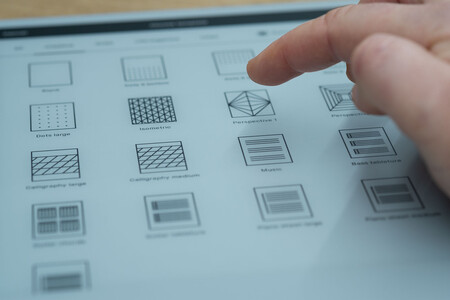
Si nos equivocamos, la situación se resuelve fácilmente y a la carta con las gomas de borrar o el siempre necesario “deshacer”. Lo único que hemos echado en falta: algo así como una herramienta de regla, aunque siempre podemos usar una regla física sin temor a rallar la pantalla.
Las opciones de compartir son limitadas, pero dado el uso del producto tampoco imaginábamos mucho más sin apps y sin la posibilidad de crear distintos tipos de archivo. Es bastante útil la función de enviar por correo, que enviará las páginas que queramos en PDF, PNG o SVG. Así no dependemos siempre de la app y podremos compartirlo siempre que tengamos conectividad.

La opción de transformar a texto funciona bastante bien, incluso cuando es una caligrafía que dista de ser la que se aprende con los cuadernos de colegio. En el caso de aplicarlo cuando tenemos texto y dibujos, se transformará sólo la parte manuscrita, y se enviará como texto tal cual, sin formar parte de un archivo.
Es particularmente cómodo para leer libros o trabajar con PDFs, como lo suele ser la lectura en un ebook
Es particularmente cómodo para leer libros o trabajar con PDFs, como lo suele ser la lectura en un ebook. Como hemos comentado, la importación se puede realizar mediante la app, la cual funciona bastante bien pero eso sí: es justa y necesariamente lo más básico para poder visualizar, importar y exportar archivos.

Por el tipo de producto no esperábamos muchas más funciones, pero en este sentido tiene mucho margen de mejora y evolución, por ejemplo la posible compatibilidad de servicios en la nube de terceros (como Google Drive, Dropbox o OneDrive entre otros) o una herramienta interna de búsqueda. Aunque lo que debería mejorarse es la fluidez, porque en general tiene bastante lag, más del que ya esperábamos tratándose de una pantalla de tinta electrónica.
Tenemos también problemas si apuramos en el borde inferior: la escritura saldrá temblorosa y no será por nuestro pulso, ocurre al escribir pegado a dicho borde. Dado que ya existe marco físico no debería aparecer este problema para poder aprovechar todo el panel bien.
Otro punto a mejorar en cuanto al software son los idiomas. Aunque el transcriptor de texto detecta el español y otros idiomas, internamente sólo existe el inglés y a la hora de titular una libreta o documento no tendremos caracteres como tildes ni nada que no sean letras “limpias”.
Minimalismo en los punteros, “maximalismo” en la batería
Los punteros no requieren carga y funcionarán en cualquier momento. Además, están imantados y se adhieren magnéticamente a los bordes del tablet, disponiendo en su diseño de un lado a modo de hendidura que encaja para que quede más fijo cuando lo dejamos “pegado” ahí. Muy parecido al Apple Pencil con los iPad.
Como hemos comentado, entre el Marker y el Marker Plus la principal diferencia es que el segundo tiene un sensor en la parte superior que funciona como la goma de borrar trasera de los lápices, de manera que no hace falta seleccionar la herramienta de la misma en el tablet. También se escribe algo mejor, pero es muy poca la diferencia.
En cuanto a la carga del reMarkable 2, se completa más o menos en unas cuatro horas con un cargador de 5V. Se entrega un cable USB tipo C, pero no el alimentador.
Las dos semanas de autonomía prometidas tienen salvedades
La batería da de sí dado el bajo consumo del producto (no hay tampoco ajustes automáticos de brillo o temperatura que puedan exigir algo más a la pila), aunque las dos semanas de autonomía prometidas tienen salvedades. Haciendo un uso variado podremos ver que más o menos se consume un 10% si estamos usándolo sin parar durante unas dos horas, y haciendo este uso de manera diaria no llegamos a los 15 días, sino a los cinco o seis. Hemos aguantado más de dos semanas sin cargarlo de nuevo usándolo de manera no intensa un par de horas al día, sin estar continuamente escribiendo, pero si estamos tomando notas sin parar más o menos tiene ese consumo de un 10% cada dos horas.
reMarkable 2, La opinión de Xataka
El reMarkable 2 es, en esencia, un sustituto del papel. Muy poco más. Pero eso no lo hace menos interesante para quien quiere algo para escribir y leer sin distracciones, sin peso, sin preocuparse por la autonomía.

Uno de los Despeja la X de este año iba dedicado a qué apps y servicios usamos los editores de Xataka a nivel de organización de tareas y yo me quedé un poco como el meme del monkey puppet eyes: qué voy a decir yo si baso gran parte de mi organización y quehacer diario en blocs de notas y un bolígrafo tipo Bic. Y precisamente fue eso lo que comenté en dicho podcast: tras probar muchos servicios y productos electrónicos, como yo más cómoda estoy (y mejor funciono) es teniendo una libreta a mano (y ya es fantasía si hay algún Edding).
Con esto trato de que podamos hacer cierto ejercicio de empatía si no es nuestro caso y si estamos totalmente acostumbrados a tomar notas o hacer bocetos con un tablet, móvil o el dispositivo que sea. Aún hay perfiles de uso que acogen mucho mejor la escritura a mano, aunque sea parcialmente.
Es ahí donde creemos que juegan los de reMarkable: dar el dispositivo ideal al amante de la toma de notas en papel y que su “conversión a lo electrónico” no tenga el peaje de aparcar las sensaciones y la comodidad que tiene escribiendo en un papel. Y tras probarlo hemos visto que esto es su principal reclamo, y que desde luego dista de ser un dispositivo para todos los públicos. Pero no es perfecto ni mucho menos.

Combinar la sencillez con lo elegante y con una construcción de calidad suele acabar en un precio que dista de lo más económico, y es lo que vemos que ocurre con el reMarkable 2. Es algo que “sólo” puede ser usado para escribir, garabatear, leer y subrayar PDFs y ebooks, pero que nos va a costar más de 400 euros si adquirimos alguno de los accesorios, que la verdad es que hablando de los punteros no queda otra: no Marker, no party.
Por eso no es un producto de masas, sino para el usuario que prime la no distracción y el minimalismo que puebla el aura de esta marca. Si mejora en las opciones de compartir en la nube y sobre todo en un lag demasiado presente, quizás pueda encajar en más tipos de usuarios, pero por ahora nos da la sensación de ser un producto bonito y más capricho que algo irremplazable.
TAMBIÉN LEE:





